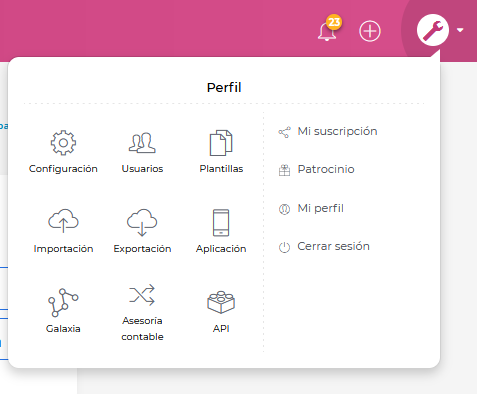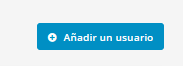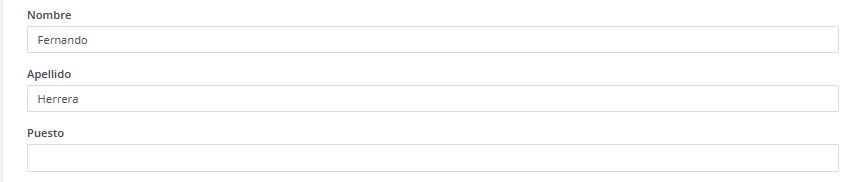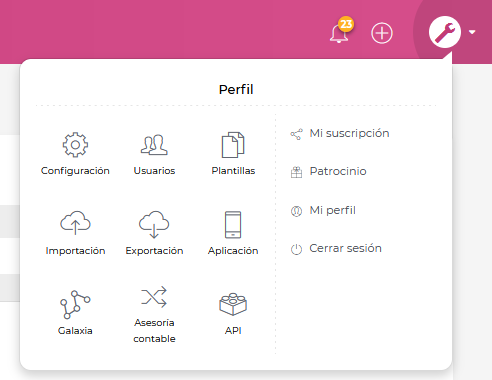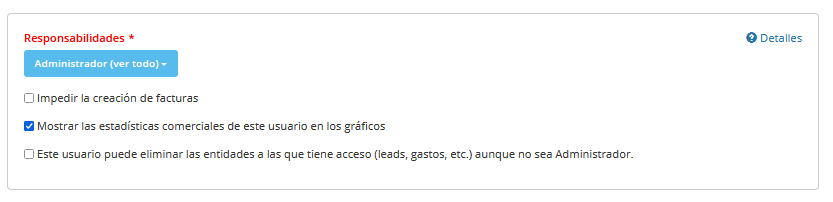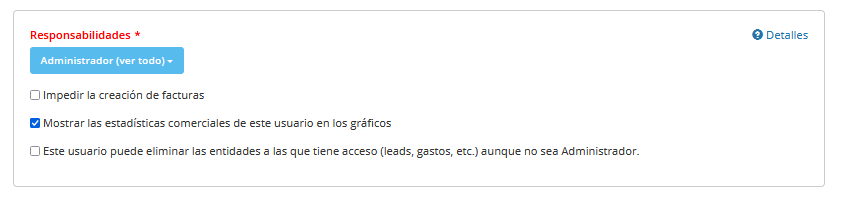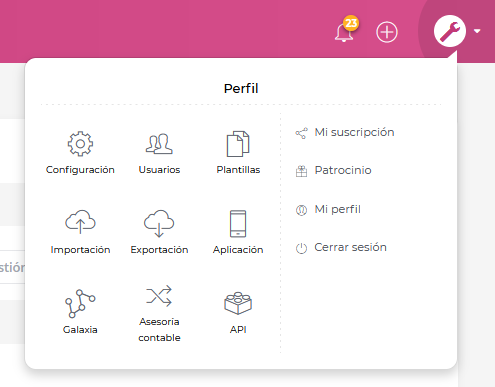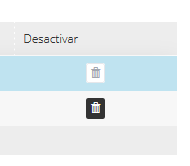Deseas asignar misiones y responsabilidades fácilmente en Axonaut?
Eso es posible ! :). En efecto, Axonaut ha pensado en todo y en particular para los usuarios.
Añadir un usuario
La primera etapa será gestionar tus diferentes usuarios y sus acesos al hacer clic en la llave y «Usuarios»:
Después, para añadir un usuario, basta con hacer clic en «añadir un usuario»:
El coste para cada usuario suplementario será de 14,99 euros/mes. En cuanto has creado el usuario, el coste de tu suscripción se adaptará automáticamente.
Para saber más sobre el funcionamiento de tu suscripción, lee este artículo aquí.
En la creación de este nuevo usuario, hay que rellenar varios campos:
-
El email del usuario. Importante: es necesario crear el email antes de crear la cuenta Axonaut para recibir el email de creación de cuenta.
-
El nombre, apellido y puesto del usuario
-
Un teléfono
-
El email Google: Si el usuario desea conectar su agenda Google y el email vinculado a la agenda es diferente, es necesario añadir el email aquí para garantizar la conexión. Para saber más sobre la agenda, lee este artículo.
-
Idioma y zona horaria: puedes seleccionar el idioma del espacio para cada usuario (entre los idiomas disponibles).
«Email ya utilizado por un usuario»
Si, cuando creas un espacio usuarios, tienes el mensaje de error «email ya utilizado por un usuario», puede aparecer por dos razones:
1) Ya has creado un espacio para un usuario con este email en esta cuenta y puedes encontrarle en los usuarios desactivados en «Usuarios». En este caso, basta con volver a activarle en esta parte.
2) Tienes una cuenta de prueba con este email. En este caso, envíanos un mensaje a través del bot para que desactivemos esta cuenta si ya no lo utilizas o crear un «alias» para tu email y así utilizar varias veces en Axonaut este email.
Seleccionar una responsabilidad usuarios
1) Haz clic en la llave y Usuarios:
2) Haz clic en el email de un usuario:
3) En el espacio del usuario, vas a encontrar las responsabilidades:
-
Administrador: se trata del «super usuario» por excelencia. Este derecho da acceso a todas las funciones de la herramienta así como los elementos de la configuración y las exportaciones. Entonces, es más para los dirigentes/directores o colaboradores de confianza.
-
Director comercial: Este usuario tiene acceso a la parte «Comercial» pero también a las estadísticas comerciales en la parte «Control».
Para las otras responsabilidades propuestas, son transparentes. En efecto, significa que estos derechos (Comercial, Stock y Fabricación, Gastos y proveedores y Marketing) ofrecen el acceso a las partes correspondientes. También, es posible combinarlos. Entonces, puedes personalizar el acceso de tus colaboradores según tus necesidades :).
Para obtener más detalles en los diferentes derechos, hemos puesto a tu disposición un fichero detallando los diferentes derechos. Puedes consultarlo en Usuarios, en el correo de un usuario y «Detalles» en la parte responsabilidades:
Ir más alla en las responsabilidades usuarios
Para entrar en detalles, también puedes:
-
Impedir la creación de facturas para un usuario
-
Mostrar las estadísticas comerciales de este usuario en los gráficos: esta opción permite ver las acciones comerciales de este usuario en las estadísticas comerciales. Para descubrir como funcionan las estadísticas comerciales, lee este artículo aquí.
-
Puedes permitir a un usuario la supresión de los datos en Axonaut ya que cuando un usuario no es administrador, no puede suprimir datos. Así, esta opción lo permite sin ser un administrador.
Además, si no quieres que los usuarios ven todos los leads/clientes, puedes desmarcar la opción «este usuario ve todos los tipos de leads/clientes» y haz clic en «haz clic aquí para cambiar esta opción». Entonces, vas a ver la configuración avanzada donde podrás marcar «no» para «Los comerciales pueden ver los leads unidos a otros comerciales». Así, los usuarios solo verán las fichas clientes en las que se ha indicado que son responsables de esta cuenta. Para saber más sobre esta parte, puedes ver el artículo detallado en las fichas clientes aquí.
En cuanto has desmarcado esta opción, Axonaut te propondrá la lista de categorías de contactos que ya has creado en la herramienta. Podrás marcar una o varias categorías. Así, tus comerciales solo podrán ver los leads y/o clientes que se encuentran en esta categoría. Para saber más sobre los campos personalizados y las categorías de contactos, no dudes en leer nuestros artículos dedicados.
Suprimir un usuario
Un usuario se ha ido de la empresa o ya no es necesario darle un acceso a tu cuenta Axonaut ? Es posible suprimir su acceso fácilmente!
1) Haz clic en la llave y «Usuarios»:
2) Desactiva el usuario al hacer clic en la basura negra en la columna «desactivar»:
En efecto, en Axonaut, cuando desactivas un usuario, no está totalmente suprimido. Puedes en todo momento volver a activarlo en «Usuarios desactivados» y en el bóton verde:
Cuando desactivas el usuario, el precio de la suscripción se adaptará automáticamente (puedes saber más sobre la suscripción en este artículo). Axonaut no suprimirá los elementos añadidos por este usuario: lo asignará a los otros usuarios aleatoriamente.
No dudes en contactar con nosotros si tienes algunas preguntas a través del bot en la parte inferior de tu pantalla 😉